1. Giảm độ sắc nét
Nhiều người trong chúng ta thường nghĩ rằng việc tăng độ sắc nét sẽ giúp cải thiện chất lượng hình ảnh tivi.
Tuy nhiên, điều này không thực sự chính xác. Trên thực tế, tính năng này là một loại hiệu ứng do bộ xử lý tivi tạo ra nhằm làm nổi bật ranh giới giữa các đối tượng trên màn hình. Điều này có thể dẫn đến hiện tượng méo mó hoặc hình ảnh không tự nhiên, đặc biệt là khi xem phim hoặc các chương trình có cảnh quay tinh tế.
Khi độ sắc nét được tăng quá cao, hình ảnh có thể trở nên "gai góc", với nhiều chi tiết và thiếu tự nhiên. Để giảm thiểu hiện tượng này, bạn nên thử giảm độ sắc nét xuống mức từ 5-10% (không cần giảm xuống 0%), điều này sẽ giúp hình ảnh trở nên mượt mà hơn.


Làm gì khi không thể tích hợp GPLX vào ứng dụng VNeID? Cách khắc phục mới nhất
(PLO)- Việc tích hợp GPLX vào ứng dụng VNeID đang trở thành nhu cầu thiết yếu khi Việt Nam tiến tới số hóa các dịch vụ hành chính.
2. Tắt tính năng làm mịn chuyển động (motion smoothing)
Tính năng "Motion Smoothing" (hay còn gọi là làm mịn chuyển động) là một trong những công nghệ gây nhiều tranh cãi nhất trên các mẫu tivi hiện đại. Nó được phát triển nhằm giúp giảm thiểu hiện tượng nhòe hình trong các cảnh quay nhanh, ví dụ như trong phim hành động hoặc các trận đấu thể thao.
Motion Smoothing sẽ thêm các khung hình mới vào giữa các khung hình gốc, làm cho chuyển động trở nên quá mượt mà, và tạo ra cái gọi là "hiệu ứng phim truyền hình", khiến cho mọi thứ có vẻ thiếu chân thực.
Trong hầu hết các trường hợp, tính năng này thường được bật mặc định trên tivi, và để tắt nó, bạn sẽ cần vào sâu trong menu cài đặt. Tuy nhiên, tên gọi của tính năng này có thể khác nhau tùy thuộc vào hãng sản xuất tivi. Ví dụ, LG gọi nó là TruMotion, Samsung gọi là Auto Motion Plus, trong khi Sony gọi nó là Motionflow hoặc CineMotion.
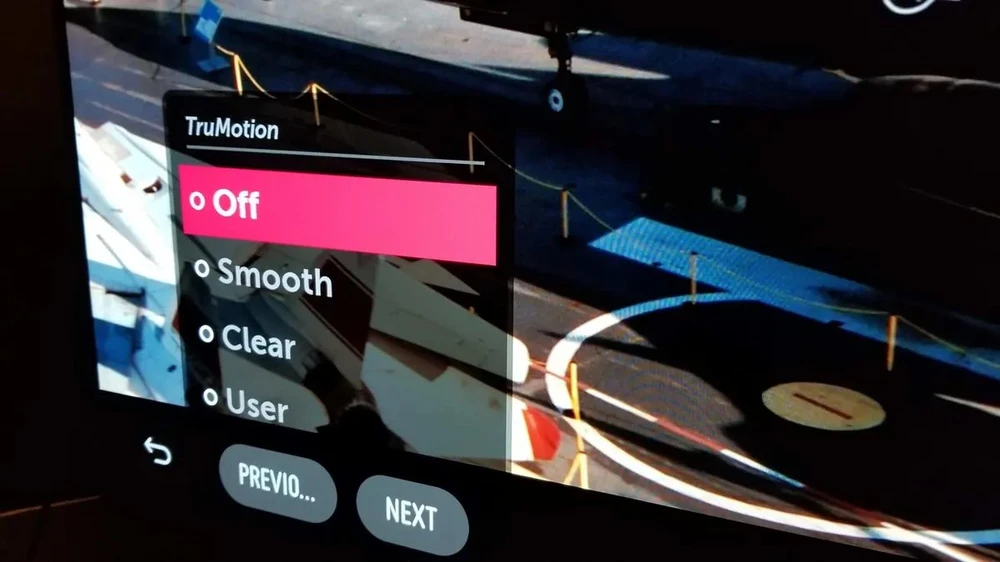
3. Tắt chế độ Vivid
Chế độ Vivid là một trong những cài đặt mà các nhà sản xuất tivi thường sử dụng để thu hút sự chú ý của khách hàng khi trưng bày sản phẩm trong cửa hàng. Chế độ này làm tăng đáng kể độ sáng, độ bão hòa màu và độ tương phản của tivi, tạo ra hình ảnh bắt mắt trong điều kiện ánh sáng mạnh như tại các cửa hàng điện tử.
Tuy nhiên, khi mang tivi về nhà, chế độ Vivid lại không phù hợp với điều kiện ánh sáng thông thường trong phòng khách. Hình ảnh có thể trở nên quá sáng, chói và mỏi mắt khi xem trong thời gian dài.
Thay vì để chế độ Vivid, bạn nên tắt chế độ này và giảm độ sáng để hình ảnh trở nên trung thực và dễ chịu hơn cho mắt.

Sang năm 2025, những người sinh năm sau đây cần đổi thẻ căn cước để tránh bị phạt tiền
(PLO)- Theo Điều 21 Luật Căn cước 2023, người dân phải đổi thẻ căn cước khi đủ 25 tuổi, 40 tuổi và 60 tuổi.
4. Điều chỉnh độ tương phản
Độ tương phản là yếu tố quyết định đến độ sâu và độ chi tiết của hình ảnh, đặc biệt là ở các vùng sáng và tối. Khi độ tương phản được cài đặt quá cao, các vùng sáng của hình ảnh có thể bị "cháy", mất chi tiết quan trọng. Ngược lại, nếu cài đặt quá thấp, các vùng tối sẽ trở nên mờ nhạt và thiếu chiều sâu.
Để điều chỉnh độ tương phản một cách chính xác, bạn nên chọn một cảnh có cả vùng sáng và vùng tối, chẳng hạn như một cảnh bầu trời nhiều mây. Khi điều chỉnh độ tương phản, hãy đảm bảo rằng các vùng sáng không bị mất chi tiết và vùng tối vẫn giữ được chiều sâu cần thiết. Mục tiêu là tìm ra sự cân bằng giữa vùng sáng và vùng tối để tạo ra một hình ảnh ba chiều phong phú.

5. Chọn chế độ hình ảnh phù hợp
Hầu hết các tivi hiện đại đều có nhiều chế độ hình ảnh khác nhau để phù hợp với các loại nội dung và điều kiện ánh sáng khác nhau. Ví dụ, các chế độ hình ảnh như Chuẩn (Standard), Động (Dynamic), Phim (Movie), và Chơi Game (Game) là những cài đặt được tối ưu hóa cho các mục đích khác nhau.
- Chế độ Chuẩn (Standard): Đây là chế độ mặc định trên hầu hết các tivi và được cân bằng để phù hợp với nhiều loại nội dung trong điều kiện ánh sáng bình thường.
- Chế độ Phim hoặc Rạp chiếu phim (Movie/Cinema): Đây là chế độ tối ưu để xem phim trong điều kiện ánh sáng yếu, thường giảm độ sáng và điều chỉnh màu sắc để tạo ra trải nghiệm giống như trong rạp chiếu phim.
- Chế độ Chơi game (Game): Được thiết kế để giảm độ trễ khi chơi game, giúp tăng cường độ mượt mà của chuyển động mà không bị can thiệp bởi các xử lý video bổ sung.
- Chế độ Nhà làm phim (Filmmaker): Đây là một chế độ khá mới, giữ nguyên ý định nghệ thuật của đạo diễn bằng cách không thêm bất kỳ hiệu ứng hoặc chỉnh sửa nào vào hình ảnh.
Mỗi chế độ hình ảnh sẽ phù hợp với một mục đích khác nhau, do đó bạn nên thử nghiệm để tìm ra chế độ tốt nhất cho nội dung và điều kiện ánh sáng của bạn.
Nhìn chung, chỉ với vài thay đổi nhỏ trong phần cài đặt, bạn có thể cải thiện đáng kể chất lượng hình ảnh tivi mà không cần phải mua thiết bị mới. Từ việc giảm độ sắc nét, tắt tính năng Motion Smoothing, đến điều chỉnh độ tương phản và chọn chế độ hình ảnh phù hợp, những thủ thuật này sẽ giúp bạn có được trải nghiệm xem tốt hơn.

Cách theo dõi đường đi của cơn bão Trami (Trà Mi)
(PLO)- Theo Tổng cục Khí tượng Thủy văn, sáng ngày 23-10, cơn bão Trami (tiếng Việt là Trà Mi) có vị trí tâm trên vùng biển phía Đông đảo Luzon (Philippines), sức gió đạt cấp 9 (75-88 km/h), giật cấp 11.
